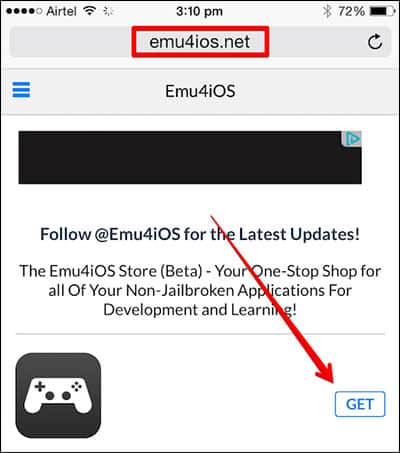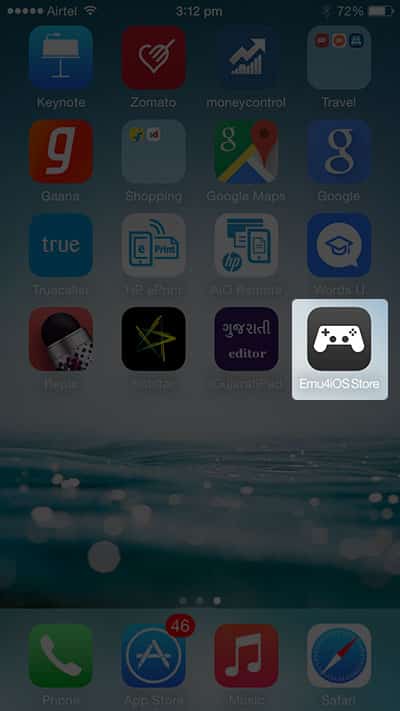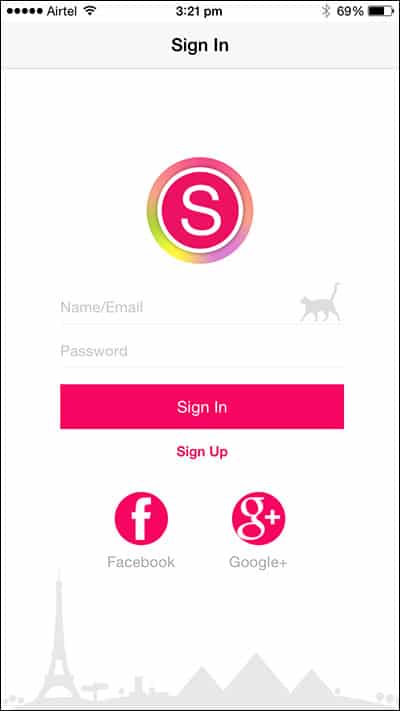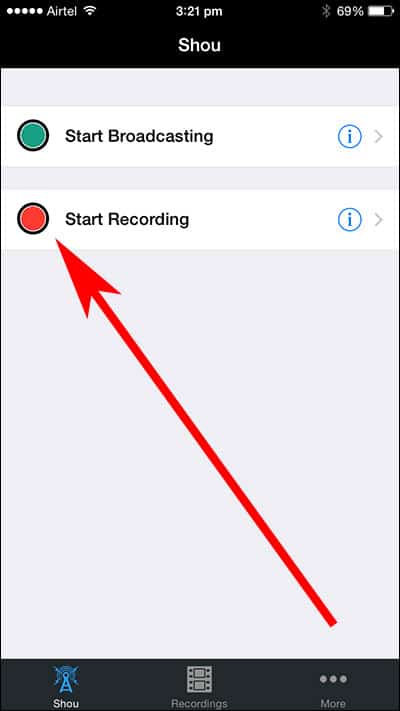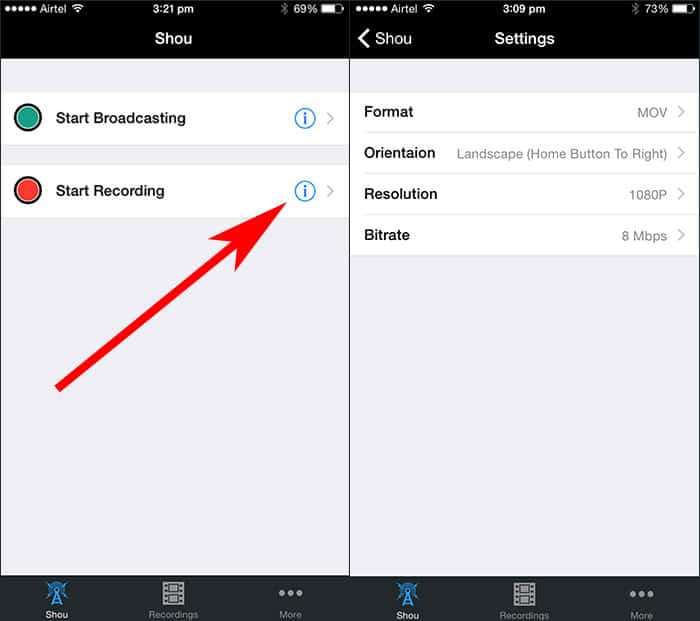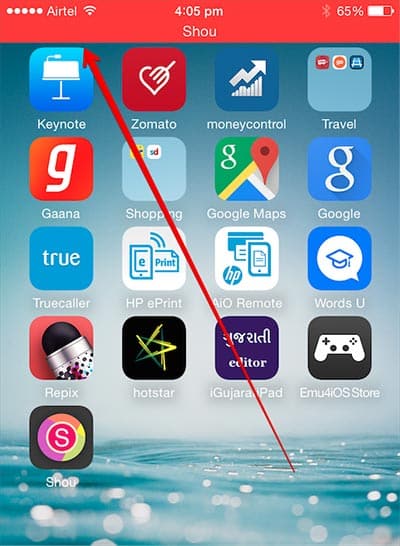جیل بریک کے بغیر آئی فون اور آئی پیڈ کی سکرین کیسے ریکارڈ کی جائے۔
اینڈرائیڈ پر، آپ کو اسکرین ریکارڈ کرنے کے لیے تھرڈ پارٹی ایپس انسٹال کرنے کا اختیار ملتا ہے۔ یہاں تک کہ بہت سے اینڈرائیڈ اسمارٹ فونز بلٹ ان اسکرین ریکارڈنگ فنکشنز کے ساتھ آتے ہیں۔ اس آرٹیکل میں، ہم آئی فون کے بارے میں بات کریں گے اور اس پر اسکرین کو کیسے ریکارڈ کریں گے۔
اینڈرائیڈ فونز کی طرح، آپ اپنے آئی فون پر اس کی اسکرین کو صرف ایک کلک سے ریکارڈ کرنے کے لیے کئی ایپس انسٹال کر سکتے ہیں۔ iOS 10 اور اس سے اوپر والے ایپل ڈیوائسز میں اسکرین ریکارڈنگ کی خصوصیت ہوتی ہے۔
بلٹ ان iOS اسکرین ریکارڈر آپ کے آئی فون کی اسکرین پر قبضہ کرنے کے قابل ہے۔ تاہم، اگر آپ کا iOS آلہ تازہ ترین iOS ورژن کے ساتھ مطابقت نہیں رکھتا ہے تو کیا ہوگا؟
آئی فون اور آئی پیڈ اسکرین کو ریکارڈ کرنے کے اقدامات
ایسی صورت میں، آپ کو اپنے آئی فون پر اسکرین ریکارڈ کرنے کے لیے تھرڈ پارٹی ایپس پر انحصار کرنا ہوگا۔ ذیل میں، ہم نے آئی فون اور آئی پیڈ کی اسکرینوں کو ریکارڈ کرنے کے طریقہ سے متعلق ایک مرحلہ وار گائیڈ کا اشتراک کیا ہے۔ آؤ دیکھیں.
1. سب سے پہلے، اپنے آئی فون یا آئی پیڈ پر سفاری براؤزر کھولیں اور یہ یو آر ایل دیکھیں - http://emu4ios.net/
2. وہاں سے، آپ کو اپنے iOS آلہ پر Emu4ios اسٹور (بیٹا) ڈاؤن لوڈ اور انسٹال کرنے کی ضرورت ہے۔
3. انسٹال ہونے کے بعد، آپ کو اپنے آئی فون پر نیا Emu4ios اسٹور شروع کرنے کی ضرورت ہوگی۔
4. یہ ایک ایپ اسٹور ہے جہاں آپ تھرڈ پارٹی ایپس کو ڈاؤن لوڈ اور انسٹال کر سکتے ہیں۔ آپ کو ایک ایپ تلاش کرنے کی ضرورت ہے۔ "شاؤ" اور اسے انسٹال کریں.
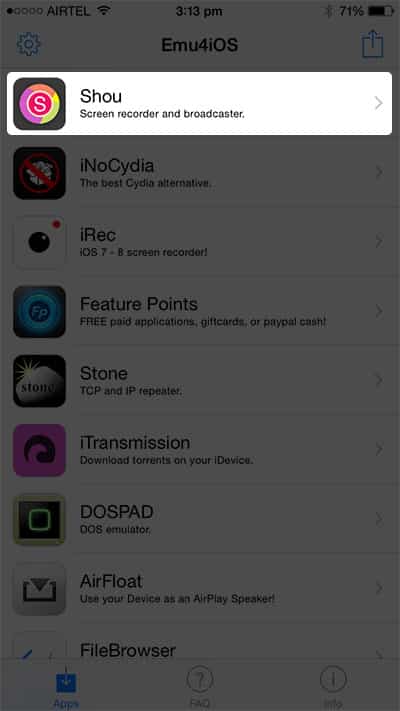 5. انسٹال ہونے کے بعد شو ایپ کو کھولیں اور سبسکرائب کریں۔ آپ فیس بک یا گوگل کے ساتھ سائن ان کرنے کا بھی انتخاب کر سکتے ہیں۔
5. انسٹال ہونے کے بعد شو ایپ کو کھولیں اور سبسکرائب کریں۔ آپ فیس بک یا گوگل کے ساتھ سائن ان کرنے کا بھی انتخاب کر سکتے ہیں۔
6. اب، آپ کو دو بٹن نظر آئیں گے۔ آپ کو "ریکارڈنگ شروع کریں" کے بٹن پر کلک کرنے کی ضرورت ہے۔
7. ریکارڈنگ کو حسب ضرورت بنانے کے لیے، معلومات کی ترتیبات کا بٹن دبائیں۔ وہاں سے، آپ ریکارڈنگ کی شکل، واقفیت، قرارداد، وغیرہ کو تبدیل کر سکتے ہیں۔
8. اب، Shou ایپ کو چھوڑیں اور اپنی iOS اسکرین کو ریکارڈ کریں۔
9. ریکارڈنگ روکنے کے لیے، "Shou" ایپ کھولیں اور پھر "Stop Recording" پر کلک کریں۔
یہ وہ جگہ ہے؛ میں ہو گیا ہوں! اس طرح آپ بغیر باگنی کے iOS اسکرین کو ریکارڈ کرنے کے لیے Shou ایپ کا استعمال کر سکتے ہیں۔
اوپر شیئر کیا گیا طریقہ کافی سیدھا ہے، اور آپ آسانی سے اپنے آئی فون کی اسکرین کو ریکارڈ کر سکتے ہیں۔ مجھے امید ہے کہ اس مضمون نے آپ کو دوسروں کے ساتھ بھی اس کا اشتراک کرنے میں مدد کی ہے۔ اگر آپ کو کوئی اور شک ہے تو، ذیل میں تبصرہ باکس میں ہم سے اس پر بات کریں۔